Pasos Fáciles - Comprimir un Video de 1GB a 10 MB Online/Win/Mac
La necesidad de comprimir archivos de video grandes surge de la demanda de un almacenamiento eficiente, una transmisión más rápida y una reproducción fluida. A medida que el contenido de video sigue aumentando en las plataformas digitales, el tamaño de estos archivos se convierte en una preocupación importante, lo que requiere una optimización sin sacrificar la calidad.
Sin embargo, comprimir un video de 1GB a solo 10MB presenta un desafío formidable. Lograr una compresión así requiere algoritmos y técnicas sofisticados para retener la información visual esencial mientras se reduce drásticamente el tamaño del archivo. Equilibrar las tasas de compresión con la calidad perceptiva es un empeño delicado, lo que destaca la complejidad involucrada en esta tarea.
Parte 1. ¿Cómo Comprimir un Archivo de Video de 1GB a 10MB para Windows y Mac?
HitPaw Univd (HitPaw Video Converter) es una solución de software versátil diseñada para usuarios de Windows y Mac, que ofrece herramientas poderosas para la conversión y compresión de videos. Con su interfaz intuitiva y sus funciones robustas, HitPaw Univd simplifica el proceso de comprimir archivos de video grandes sin comprometer la calidad.
Características Principales de HitPaw Univd
- Conversión a Alta Velocidad: HitPaw Univd utiliza algoritmos avanzados para garantizar una conversión rápida de los archivos de video, lo que te permite comprimir videos rápidamente y eficientemente.
- Soporte para Varios Formatos: Ya sea que estés trabajando con MP4, AVI, MOV u otros formatos de video populares, HitPaw Univd ofrece un soporte completo, lo que garantiza la compatibilidad con una amplia gama de archivos multimedia.
- Configuraciones de Salida Personalizables: Tienes la flexibilidad de personalizar las configuraciones de salida, como resolución, tasa de bits y formato, lo que te permite una compresión adaptada para cumplir con tus requisitos específicos.
- Interfaz Amigable: Con su interfaz amigable, HitPaw Univd hace que el proceso de compresión sea accesible para usuarios de todos los niveles de habilidad, eliminando la necesidad de conocimientos técnicos complejos.
¿Cómo Comprimir un Video con HitPaw Univd?
1. Descarga e Instala: Empieza descargando HitPaw Univd desde la página oficial del producto y sigue las instrucciones en pantalla para instalar el software en tu computadora Windows o Mac.
2. Inicia el Programa: Después de la instalación, inicia HitPaw Univd y selecciona la opción "Comprimir Video" del menú principal.

3. Importa el Archivo de Video: Haz clic en el botón "Agregar Archivos" para importar el archivo de video que quieres comprimir. Alternativamente, puedes arrastrar y soltar el archivo directamente en la interfaz del programa.

4. Selecciona las Configuraciones de Compresión: Elige las configuraciones de compresión deseadas, incluyendo el formato de salida, la resolución, la tasa de bits y el nivel de calidad, para lograr la reducción de tamaño de archivo deseada mientras se mantiene la calidad óptima del video.

5. Vista Previa y Ajustes: Haz una vista previa del video comprimido para asegurarte de que los resultados sean satisfactorios. Si es necesario, realiza más ajustes en las configuraciones de compresión hasta que estés satisfecho con la salida.

6. Inicia la Compresión: Una vez que estés contento con las configuraciones, haz clic en el botón "Comprimir" para iniciar el proceso de compresión. HitPaw Univd entonces hará su magia para comprimir eficientemente el archivo de video al tamaño especificado.

Observa el siguiente video para conocer más detalles:
Parte 2. ¿Cómo Comprimir un Archivo de Video de 1GB a 10MB Gratis en Línea?
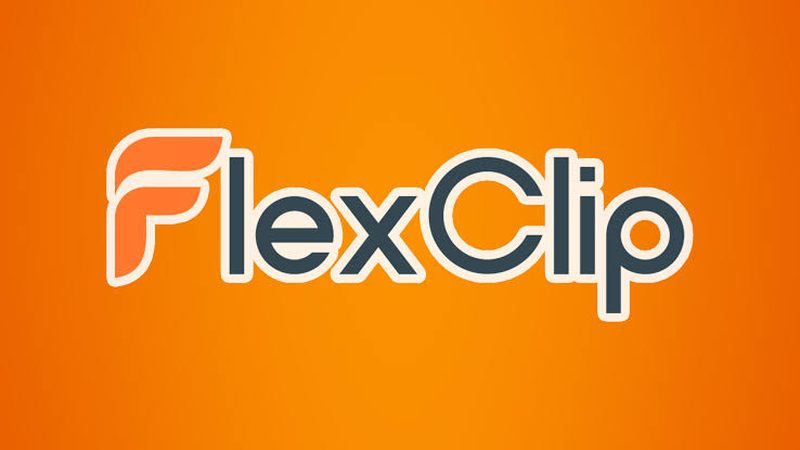
FlexClip es una herramienta en línea versátil diseñada para simplificar las tareas de edición de video, incluyendo la compresión de videos. Ofrece una interfaz amigable y no requiere instalación de software, lo que la hace accesible para usuarios de todos los niveles de habilidad. Con FlexClip, los usuarios pueden comprimir archivos de video grandes a tamaños más pequeños rápidamente y convenientemente, todo gratis.
¿Cómo Comprimir un Video con FlexClip?
- 1. Visita el Sitio Web de FlexClip: Empieza visitando el sitio web de FlexClip y navegando hasta la herramienta de compresión de video.
- 2. Sube Tu Video: Haz clic en el botón "Subir Video" para seleccionar el archivo de video de 1GB que quieres comprimir desde tu dispositivo.
- 3. Ajusta las Configuraciones de Compresión: FlexClip ofrece opciones para ajustar las configuraciones de compresión, como resolución, tasa de bits y formato. Elige las configuraciones deseadas para alcanzar un tamaño de archivo de 10MB mientras se mantiene una calidad de video aceptable.
- 4. Vista Previa y Compresión: Después de ajustar las configuraciones, haz una vista previa del video comprimido para asegurarte de que cumpla con tus requisitos. Una vez satisfecho, inicia el proceso de compresión.
- 5. Descarga el Video Comprimido: Una vez que el proceso de compresión se completa, descarga el archivo de video comprimido a tu dispositivo.
Ventajas y Desventajas de FlexClip
Ventajas
- Gratis para Usar: FlexClip ofrece su herramienta de compresión de video gratis, lo que la hace accesible para todos los usuarios.
- No es Necesaria Instalación de Software: Como herramienta en línea, FlexClip elimina la necesidad de que los usuarios descarguen o instalen ningún software, lo que la hace conveniente y sin complicaciones.
- Interfaz Amigable: FlexClip cuenta con una interfaz simple e intuitiva, lo que hace que sea fácil para los usuarios navegar y comprimir videos con un esfuerzo mínimo.
- Configuraciones de Compresión Personalizables: Los usuarios pueden personalizar las configuraciones de compresión según sus preferencias, lo que les permite un mayor control sobre el proceso de compresión.
Desventajas
- Se Requiere una Conexión a Internet: Dado que FlexClip es una herramienta en línea, los usuarios necesitan una conexión a internet estable para acceder y usar sus funciones.
- Carencia de Funciones Avanzadas: Si bien FlexClip es adecuada para tareas básicas de edición de video como la compresión, puede carecer de algunas funciones avanzadas que se encuentran en software de edición de video dedicado.
- Limitaciones de Tamaño de Archivo: Puede haber limitaciones en el tamaño máximo de archivo que se puede subir y comprimir con FlexClip, lo que podría representar un desafío para usuarios con archivos de video extremadamente grandes.
Parte 3. ¿Cómo Comprimir un Archivo de Video de 1GB a 10MB en un Dispositivo Móvil?

Veed.io es una plataforma en línea versátil que ofrece una amplia gama de herramientas de edición y compresión de video accesibles directamente desde tu dispositivo móvil. Con su interfaz amigable y sus funciones poderosas, Veed.io es una excelente opción para aquellos que buscan comprimir archivos de video grandes mientras se encuentran en movimiento.
¿Cómo Comprimir un Video en Veed.io?
- 1. Sube Tu Video: Empieza accediendo al sitio web o a la aplicación móvil de Veed.io y sube el archivo de video de 1GB que quieres comprimir.
- 2. Selecciona las Configuraciones de Compresión: Una vez que se ha subido el video, navega a las configuraciones de compresión. Aquí, puedes elegir el tamaño de archivo de salida deseado, con opciones que van desde 10MB en adelante.
- 3. Vista Previa y Ajustes: Veed.io te permite hacer una vista previa del video comprimido antes de finalizar el proceso de compresión. Si es necesario, realiza cualquier ajuste para asegurarte de que la calidad cumpla con tus expectativas.
- 4. Comprime y Descarga: Después de confirmar las configuraciones y hacer la vista previa del video comprimido, inicia el processode compresión. Veed.io entonces hará su magia para reducir el tamaño del archivo mientras se mantiene una calidad de video aceptable. Una vez completado, descarga el video comprimido a tu dispositivo móvil.
Ventajas y Desventajas de Veed.io
Ventajas
- Interfaz Amigable: Veed.io cuenta con una interfaz intuitiva que hace que la compresión de video sea accesible para usuarios de todos los niveles de habilidad.
- Accesibilidad Móvil: Gracias a su diseño amigable con dispositivos móviles, Veed.io te permite comprimir videos directamente desde tu teléfono inteligente o tableta, ofreciéndote comodidad y flexibilidad.
- Configuraciones Personalizables: La plataforma ofrece una variedad de configuraciones de compresión, lo que te permite adaptar el tamaño y la calidad del archivo de salida a tus necesidades específicas.
Desventajas
- Dependencia de Internet: Como Veed.io es una plataforma en línea, se requiere una conexión a internet estable para subir y comprimir videos, lo que puede ser una limitación en áreas con una conexión débil.
- Funciones Avanzadas Limitadas: Si bien Veed.io destaca en tareas básicas de compresión de video, puede carecer de
Parte 4. Preguntas Frecuentes sobre la Compresión de un Archivo de Video de 1GB a 10MB
P1. ¿Cómo afecta la compresión la calidad del video?
R1. La compresión puede reducir la calidad del video, especialmente cuando se comprime un archivo grande en exceso. Es esencial encontrar un equilibrio entre el tamaño del archivo y el mantenimiento de una integridad visual aceptable.
P2. ¿Hay limitaciones en la compresión del tamaño de los archivos de video?
R2. Sí, hay limitaciones. Una compresión excesiva puede causar la pérdida de detalles y nitidez en el video, lo que afecta su atractivo visual y usabilidad general.
Conclusión
En resumen, la necesidad de comprimir archivos de video grandes es innegable en el panorama digital actual, donde el espacio de almacenamiento y el ancho de banda son bienes valiosos. HitPaw Univd surge como una solución confiable y eficiente, ofreciéndote la capacidad de comprimir videos sin sacrificar la calidad. Toma acción hoy y experimenta la comodidad y efectividad de HitPaw Univd por ti mismo. Tus videos merecen el mejor tratamiento.











 HitPaw VikPea
HitPaw VikPea HitPaw FotorPea
HitPaw FotorPea HitPaw VoicePea
HitPaw VoicePea



Compartir este artículo:
Valorar este producto:
Juan Mario
Redactor jefe
Trabajo como autónomo desde hace más de cinco años. He publicado contenido sobre edición de video, edición de fotos, conversión de video y películas en varios sitios web.
Más ArtículosDejar un comentario
Introduce tu opinión sobre los artículos de HitPaw